
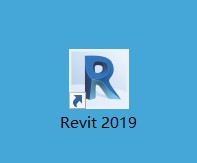
Revit2019安装教程
软件:Revit 版本:2019 语言:简体中文 大小:5.30G
安装环境:Win11/Win10/Win8/Win7
硬件要求:CPU@3.0GHz 内存@8G(或更高)
Revit是一款实用的BIM模型设计软件,Revit系列软件是为建筑信息模型(BIM)构建的,可帮助建筑设计师设计、建造和维护质量更好、能效更高的建筑,软件提供了丰富实用的功能模块,涵盖了建筑建模、结构建模、MEP建模、高级建模、分析、文档编制等。
1、鼠标右键点击【Revit2019(64bit)】压缩包,选择【解压到 Revit2019(64bit)】。
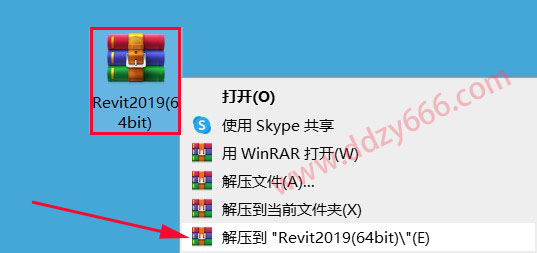
2、双击打开解压后的【Revit2019(64bit)】文件夹,鼠标右击【2019_001.sfx】选择【以管理员身份运行】。
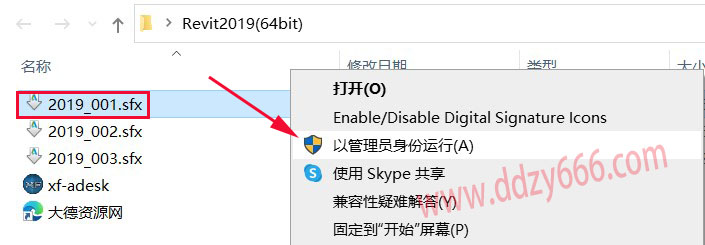
3、①点击更改②选择C盘以外的盘符D盘③点击新建文件夹④新建一个Revit文件夹⑤点击确定。安装完可以删除此文件。
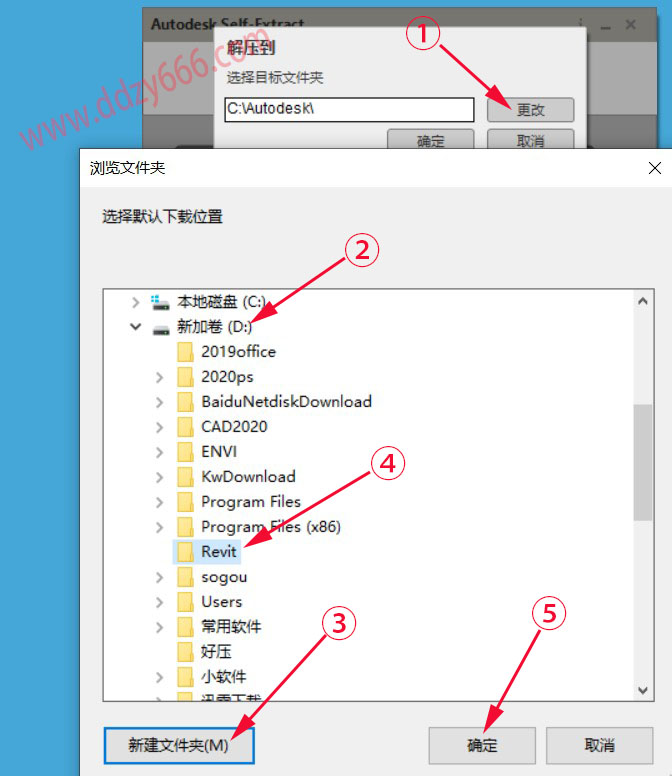
4、点击确定,开始解压。
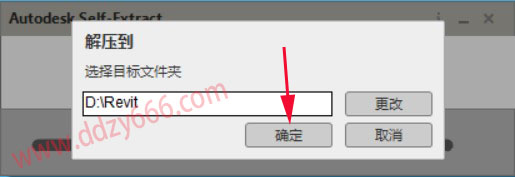
5、如果这里直接弹出来的是安装页面,直接点击安装就行了。如果弹出来的是下图页面,点击是重启电脑,重启以后如果还没有直接弹出来安装页面,参考下边第六步的步骤。
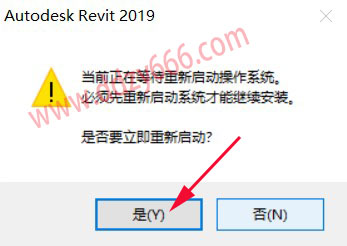
6、依次打开地址栏的【D:RevitRevit_2019_G1_Win_64bit_dlm】路径,鼠标右键点击Setup选择以管理员身份运行。
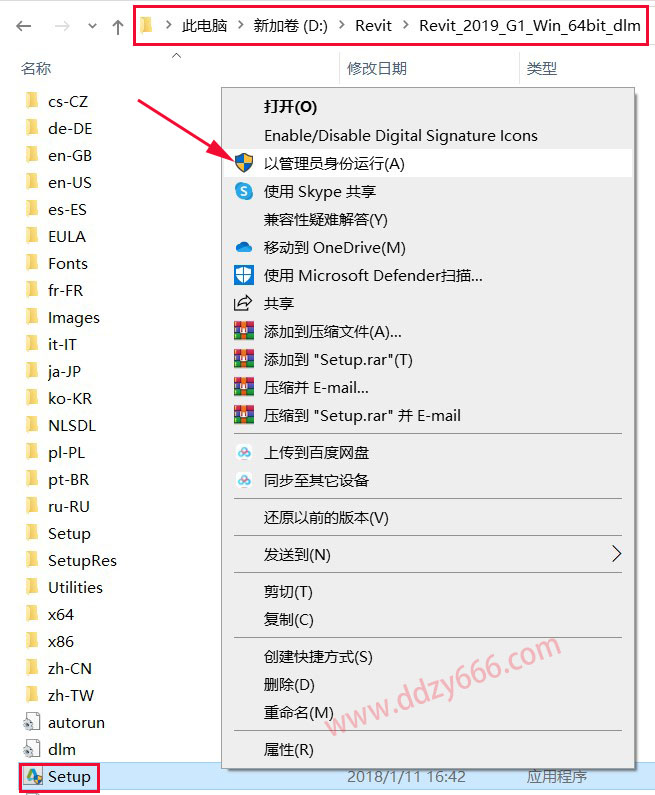
7、点击安装。
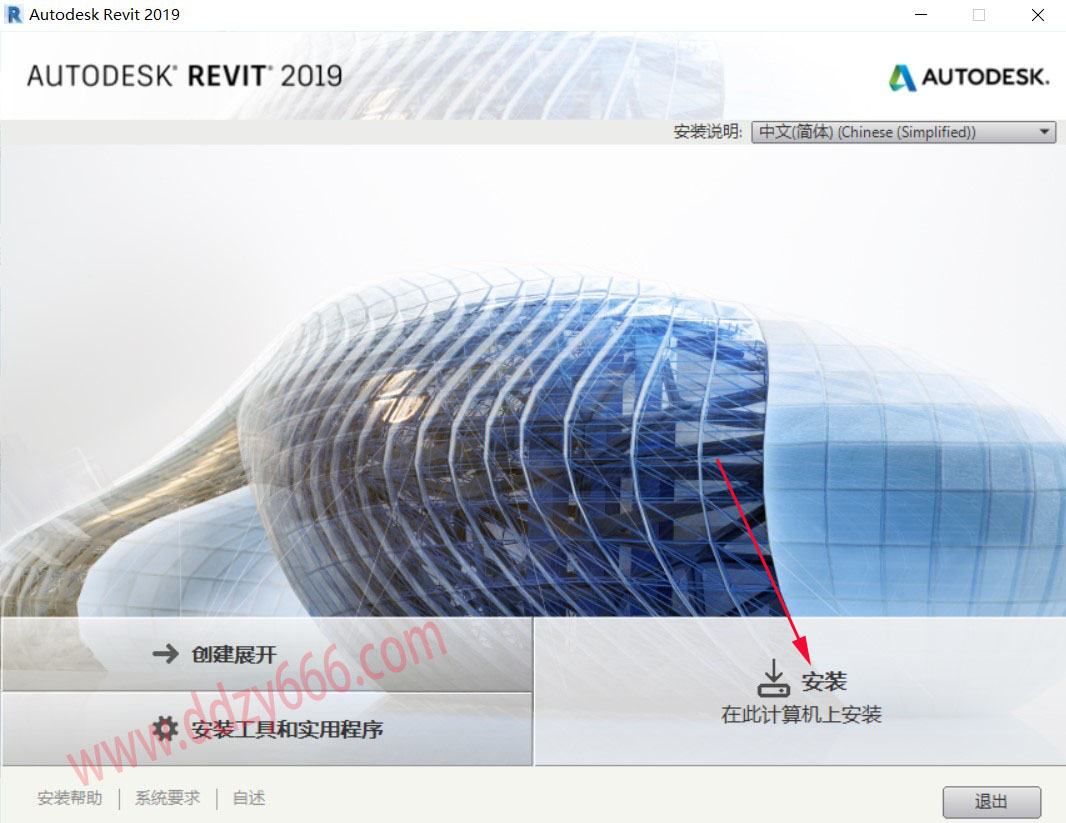
8、选择【我接受】,点击【下一步】。
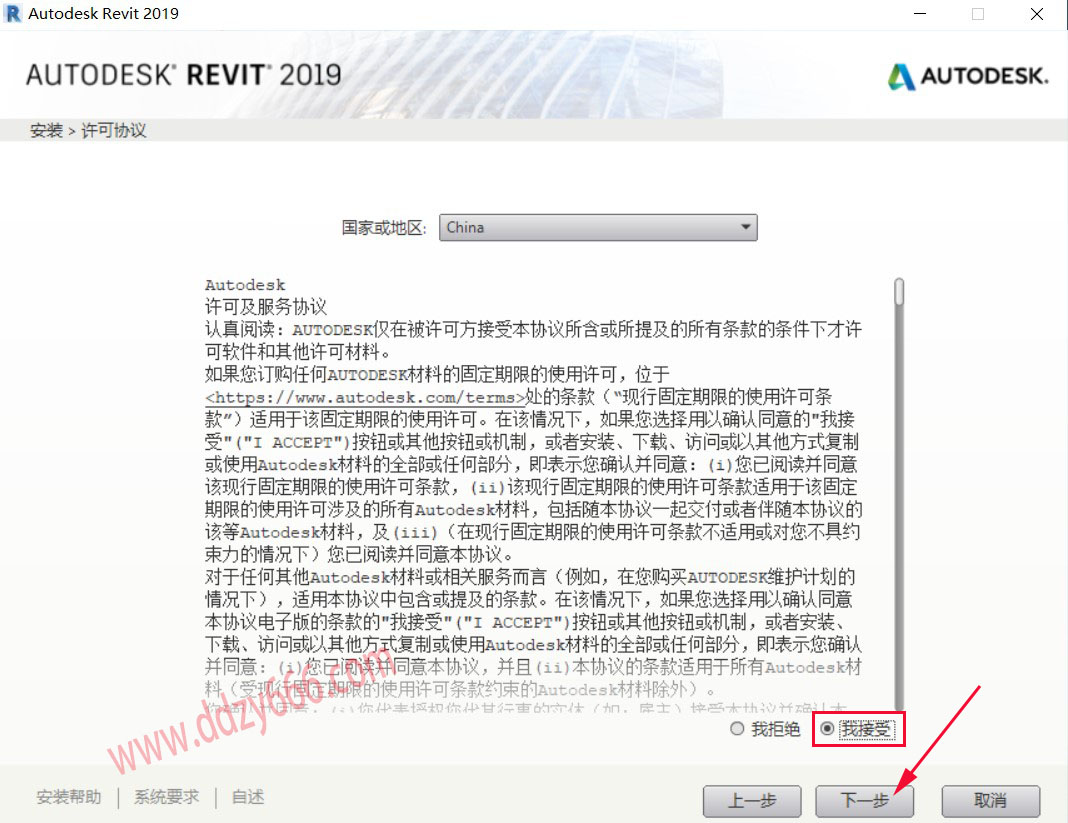
9、①点击浏览②点击√选择C盘以外的盘符D盘③点击文件夹标志④新建一个Revit2019文件夹⑤点击确定。
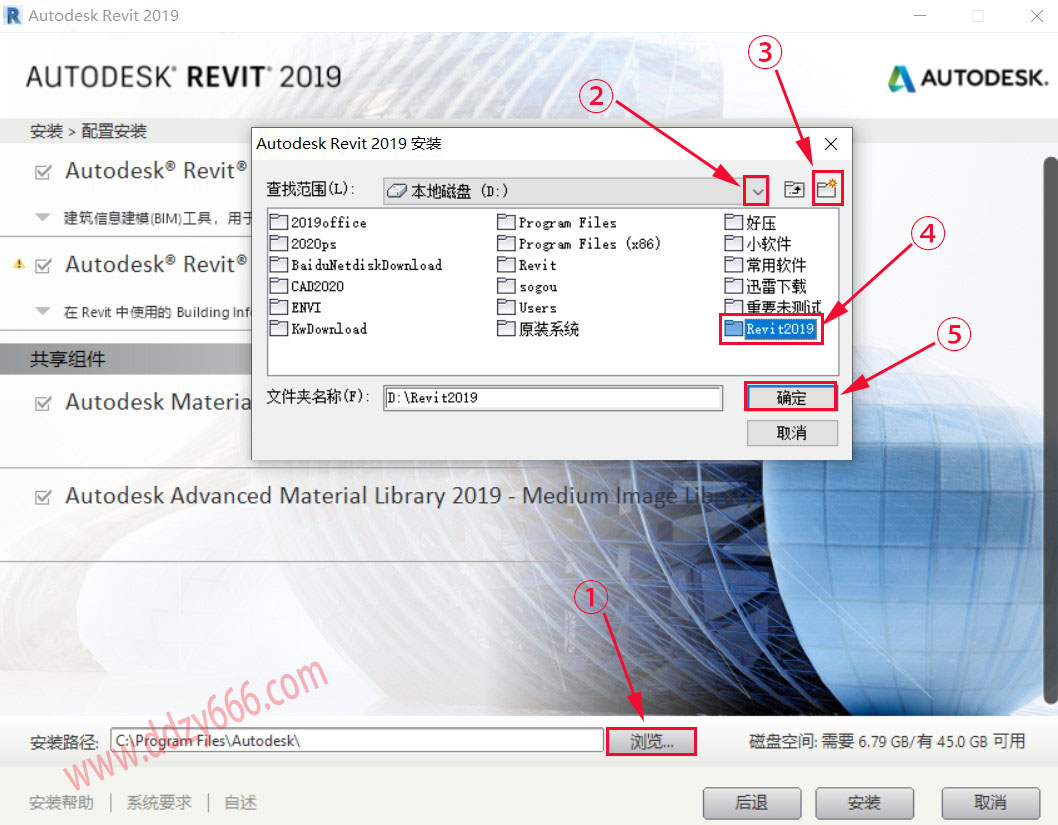
10、点击安装,安装过程大概20分钟左右。

11、点击完成,如果此处显示的是立即启动,就点击立即启动,点击过立即启动会直接进入到第十四步点击输入序列号。
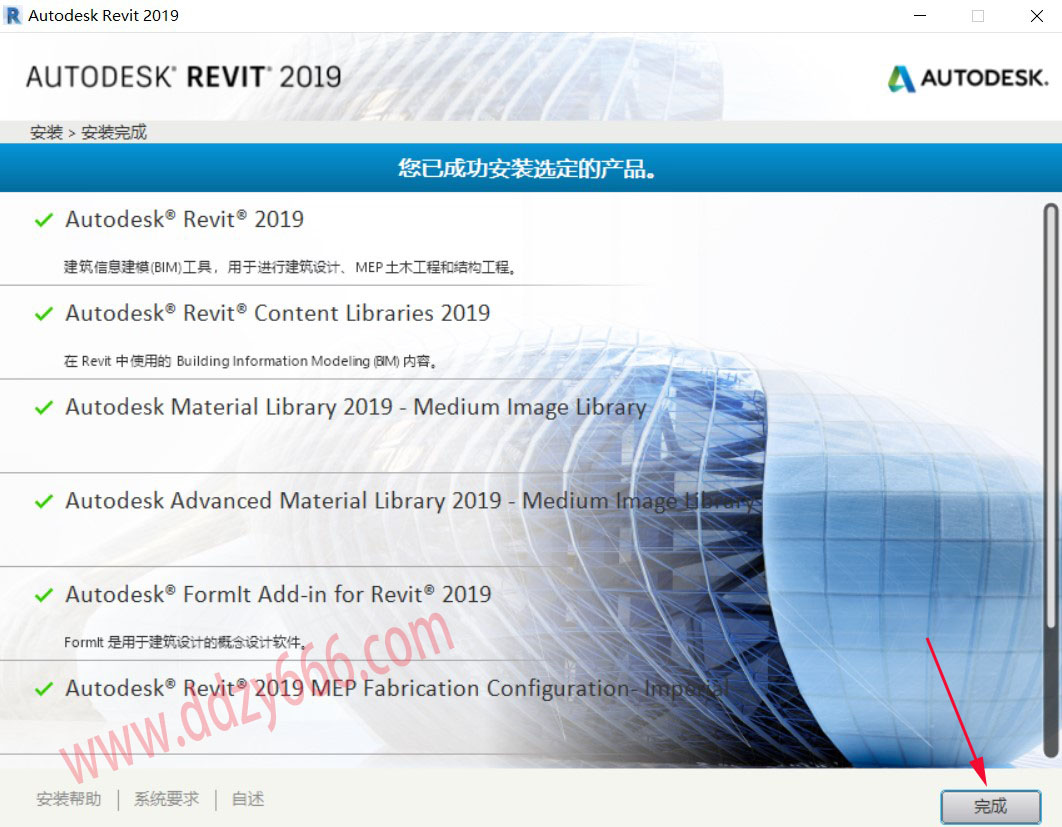
12、点击否。
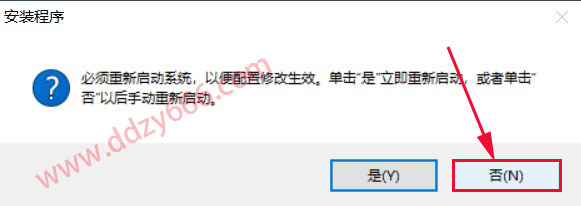
13、双击打开Revit 2019图标启动软件。
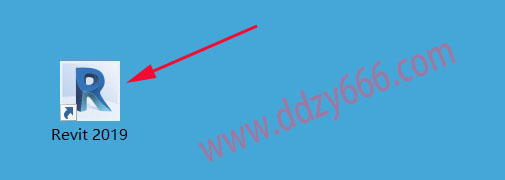
14、点击【输入序列号】。
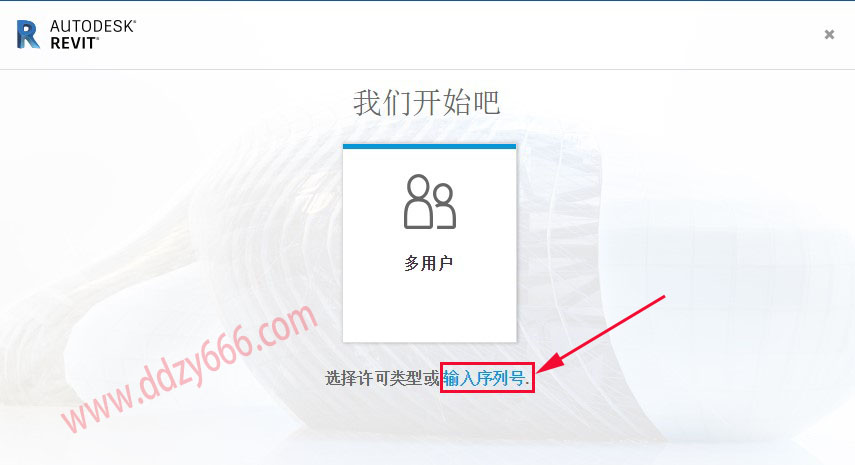
15、点击【我同意】。
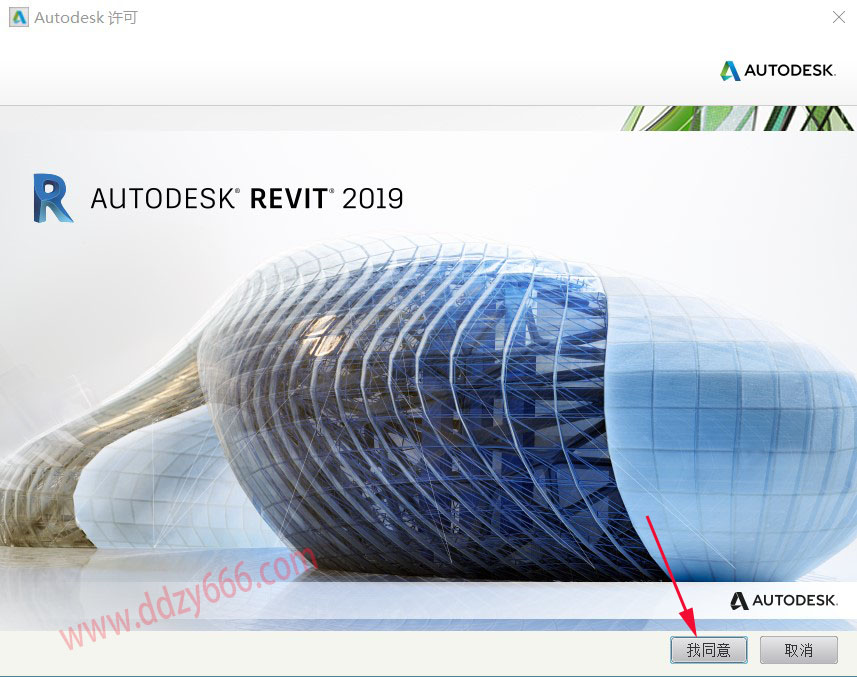
16、点击【我同意】,个别电脑只需要点击一次我同意就可以了。

17、点击激活。
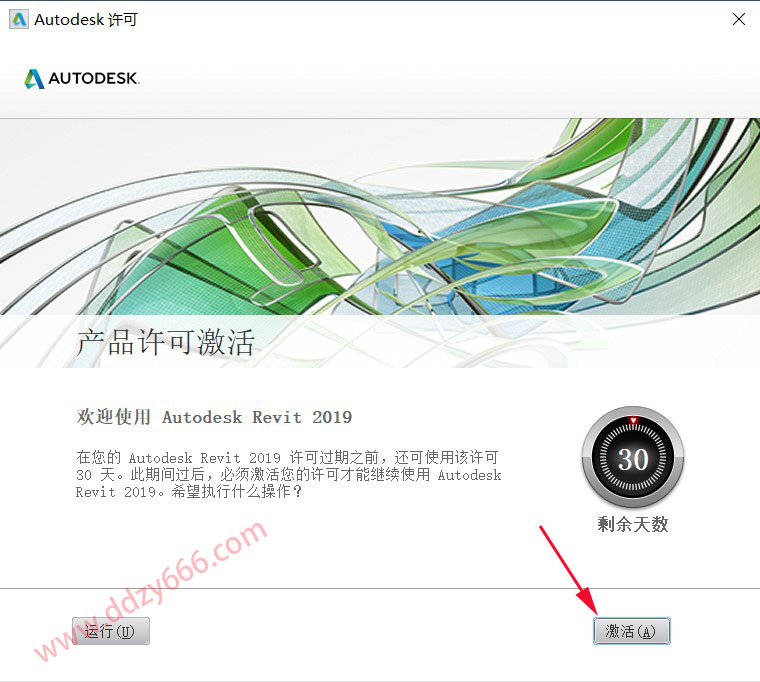
18、输入序列号【666-69696969】和产品密钥【829K1】,点击【下一步】。
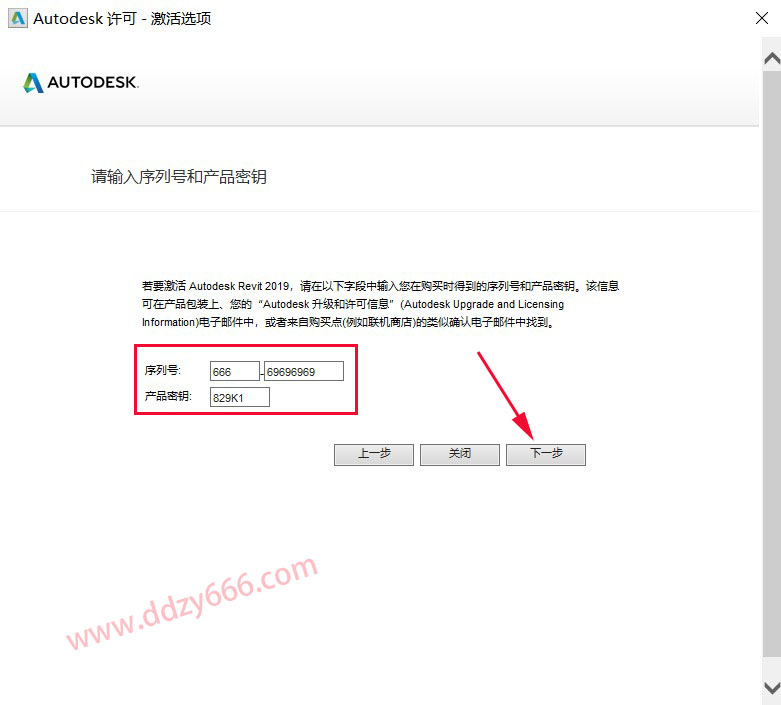
19、点击右上角【X】退出。
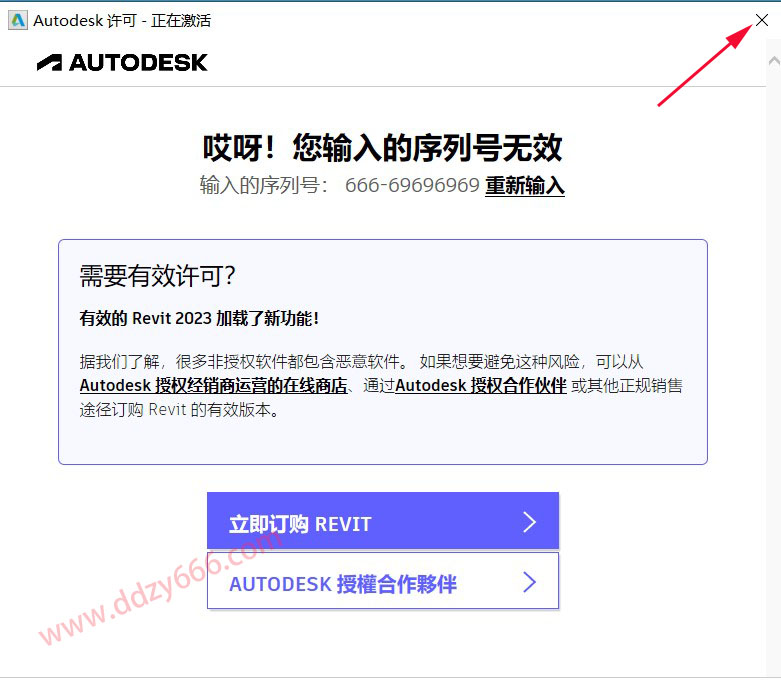
20、第二次点击激活。
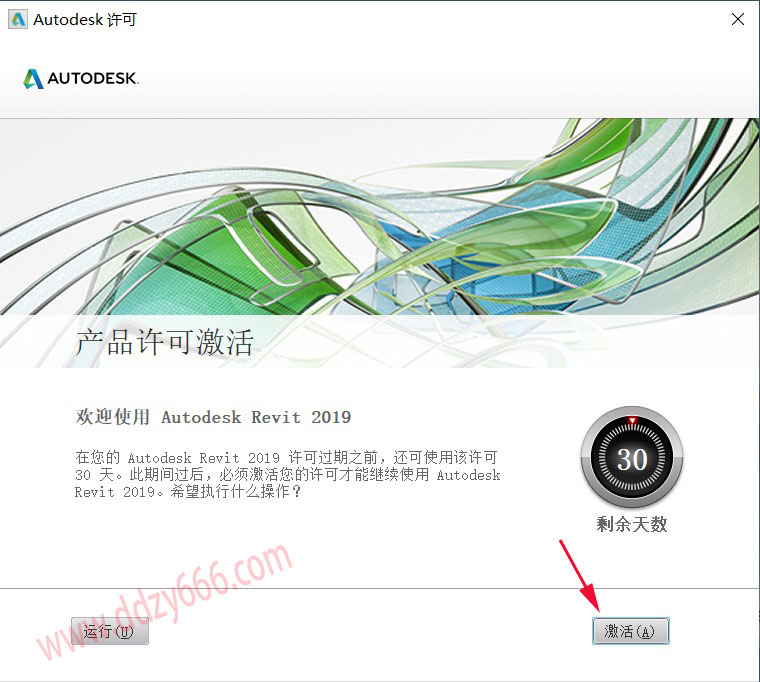
21、第二次输入序列号【666-69696969】和产品密钥【829K1】,点击【下一步】,弹出的页面先不要关闭。
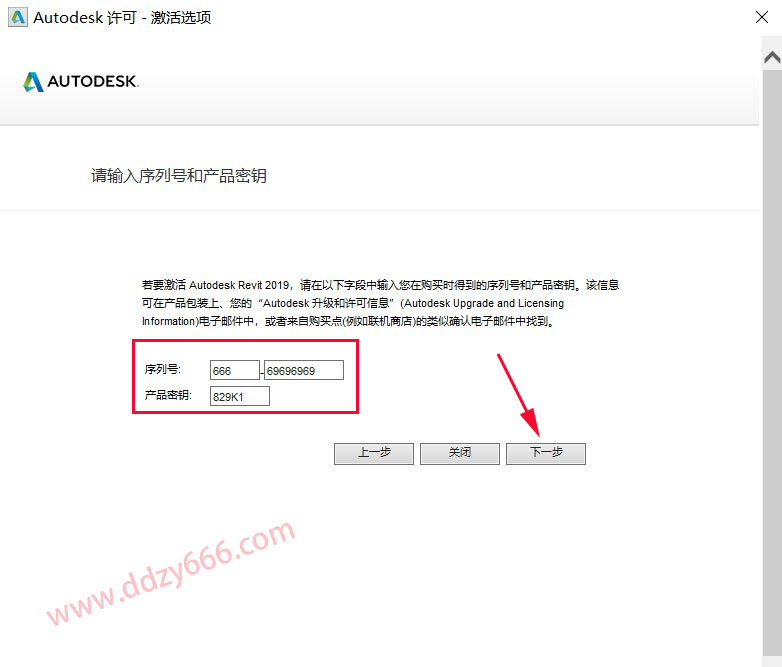
22、打开安装包解压后的【Revit2019(64bit)】文件夹,鼠标右击【xf-adesk】选择【以管理员身份运行】,如果没有【xf-adesk】文件,先关闭“所有杀毒软件(部分电脑自带的“迈克菲”也要关闭)、防火墙、Windows Defender”、实时保护,然后重新解压安装包就可以了。
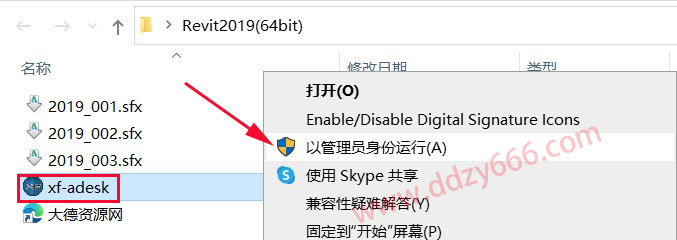
23、①选择【我具有Autodesk提供的激活码】②使用快捷键“Ctrl+C”复制【申请号】后的代码;③使用快捷键“Ctrl+V”将代码粘贴到【Request】后的框中;④点击【Patch】;⑤点击【确定】;不要关闭进行下一步操作。
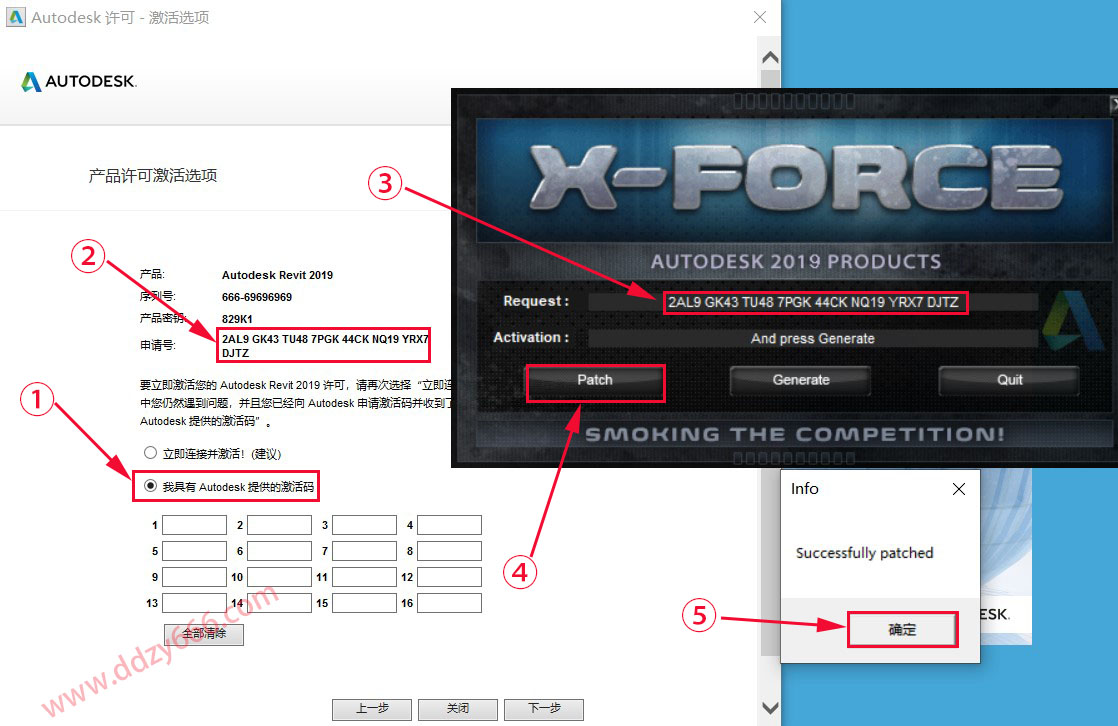
24、①点击【Generate】生成激活码②使用快捷键“Ctrl+C”复制【Activation】后框中的激活码;③使用快捷键“Ctrl+V”将激活码粘贴到【激活码输入框】中;④点击【下一步】。
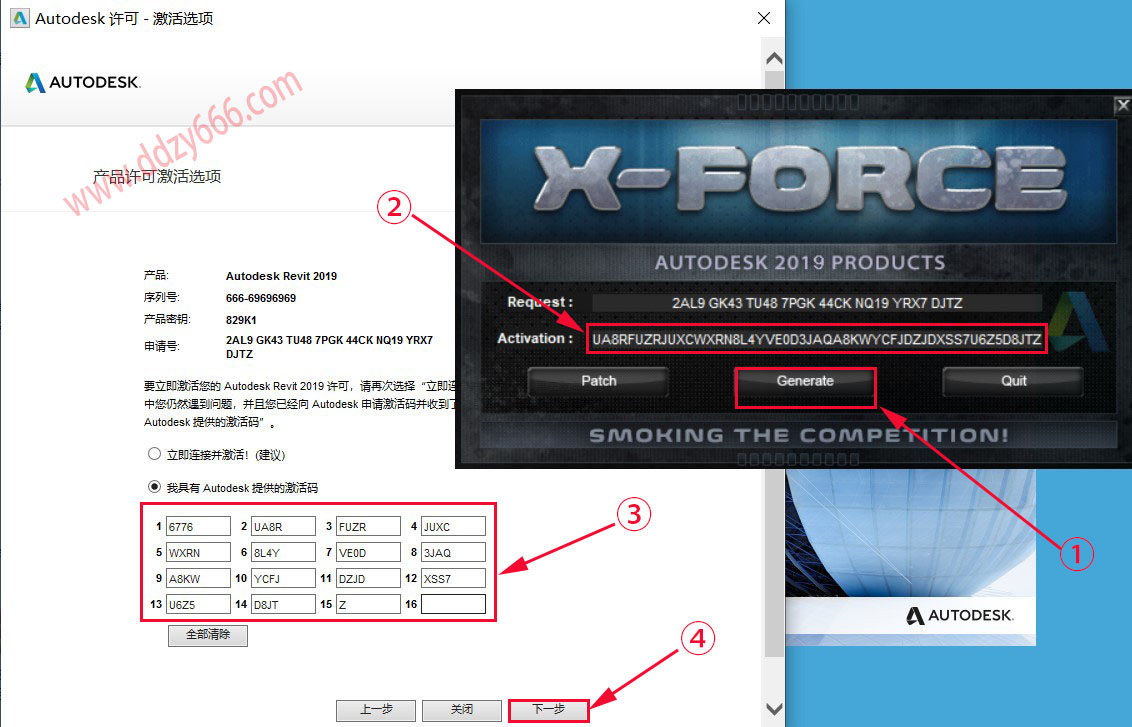
25、激活成功,点击【完成】。

26、安装成功。
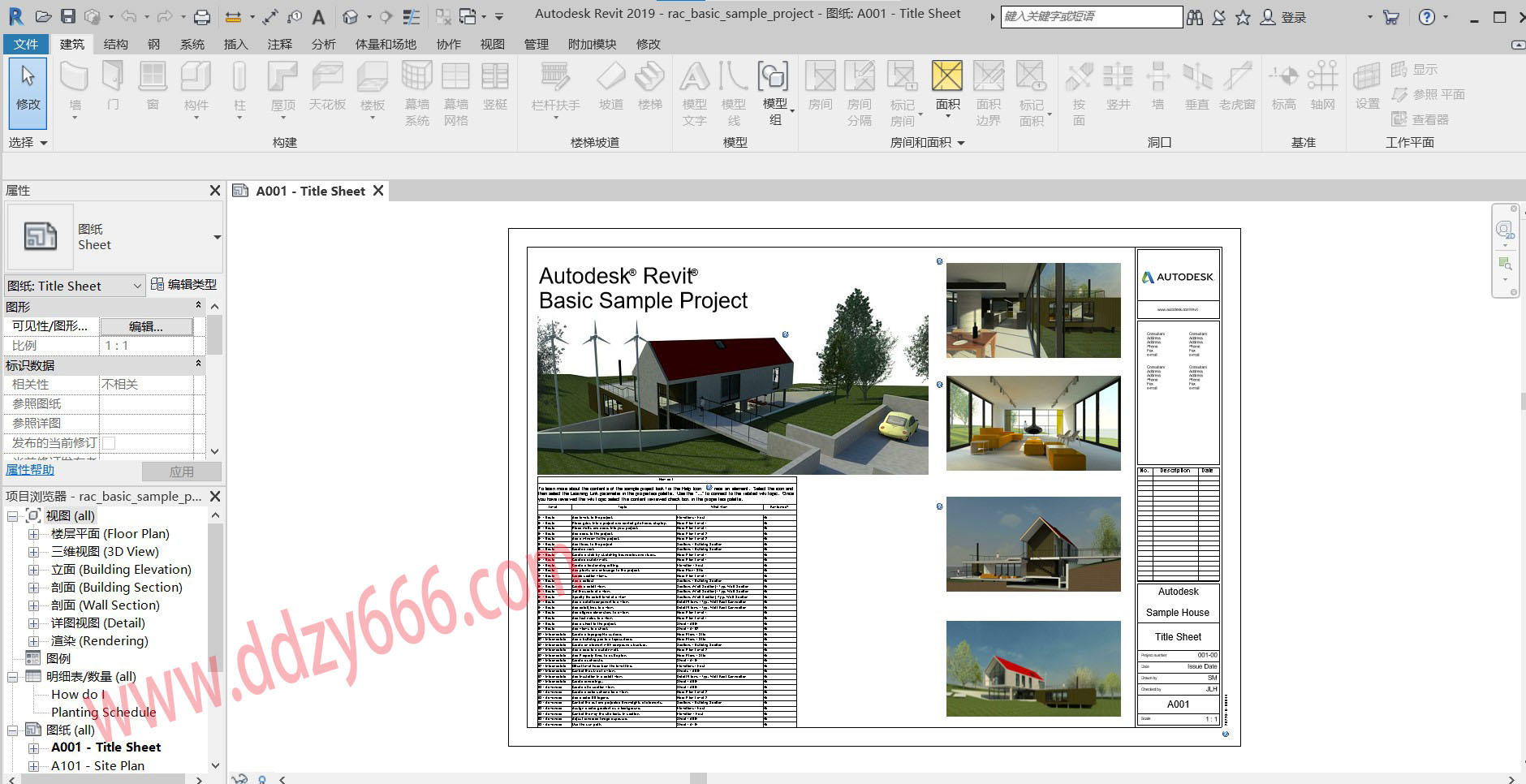
27、安装过程中如果提示当前页面的脚本发生错误,点击否即可。
Revit 族库、项目样板缺失的产生原因:
1、断网或者网络不稳定环境下安装Revit
2、Revit配置安装界面中取消勾选“Autodesk Revit Content Librabries”
3、下载了没有自带族库的软件安装包
解决方法:
1、下载Revit对应版本的离线项目样板、族样板、族库压缩包(文字最开始处已经提供)
2、双击离线族库进行解压,将解压后的文件夹复制到Revit软件安装位置对应路径,如果软件是默认安装,就复制到C:Program FilesAutodesk这个文件夹中即可
族库及项目样板索引设置:
1.如果下载的是已有族库(不是.exe的可执行文件,而是整个的族库文件夹)放置到指定目录后直接设置索引即可一般族库放置目录为C:ProgramDataAutodesk 另外ProgramData是一个隐藏文件夹、需要先设置一下隐藏文件夹可见才能放置如果提示替换就直接替换即可。